Barátaim, sok levélben felmerül a kérdés, hogyan kell megfelelően újratelepíteni vagy frissíteni a Windows 7 operációs rendszert, és mi a tényleges különbség e két fogalom között.
1. levél. Kérem, tisztázza a sokak számára homályos kérdést a Windows 7 újratelepítése különbözik a frissítéstől, és melyiket részesíti előnyben? Az általam telepített operációs rendszer 7 rendkívül instabilan viselkedik, sokáig tart a betöltése, sok program telepítése leállt, néha előfordulnak ilyen jellegű hibák, például hiányzik valamilyen rendszerfájl vagy dinamikus könyvtár. A jelentős idővel ezelőtti visszaállítási pont visszaállítása nem segített. Nem akarom újratelepíteni, mivel sok program telepítve van. Hozzászólásodban azt mondtad, hogy vissza kell állítani rendszerfájlokat, tedd rendbe a dolgokat autoloadban, tartsd Windows optimalizálás 7-et, vagy legvégső esetben Windows 7 frissítést vagy újratelepítést, utóbbiról sajnos nem hallottam semmit.
Először is szeretném tudni:
Hogyan kell ténylegesen végrehajtani ezt a frissítést vagy újratelepítést operációs rendszerés mi lesz a rendszerpartíción lévő személyes fájljaimmal, elvesznek?
Másodszor: azt mondják, hogy a frissítés csak futó operációs rendszerről indul el. így van? Hiszen XP-ben még akkor is lehetett frissítést futtatni, amikor a rendszer egyáltalán nem indult el. Előre is köszönöm, Pavel.
A Windows 7 újratelepítése
Hogy minden világos legyen, végigvezetem az operációs rendszerem frissítésének folyamatán, majd megmutatom, hogyan telepítsd újra a Windows 7-et kétféleképpen, és mindent a saját szemeddel fogsz látni, de előbb mégis elmagyarázom. hogy mi az a frissítés és A Windows 7 újratelepítése.

Mi az a Windows 7 frissítés?
ez a rendszer telepítése a régi fölé, vagyis behelyezel egy lemezt azzal Windows disztribúció 7 és közvetlenül a működő hétben elindítja a rendszer telepítését, de a telepítés menüben nem a teljes telepítést választja, hanem a frissítést. Mit ad?
Először is, a sérült rendszerfájlokat a rendszer saját személyes adataival cseréli ki, a működő rendszerfájlokat nem cseréli ki: telepített alkalmazások, dokumentumok, zene, semmi sem fog történni, minden programja lefut, és az összes lemezen lévő háztartása érintetlen marad. Ezenkívül a felhasználói fiókok változtatás nélkül kerülnek átadásra, mindezt az eszköz - Transfer Tool - fogja megtenni Windows adatok(nagyon fontos fájlok, még mindig jobb manuálisan átvinni őket). Azt is szeretném elmondani, hogy újra meg kell adnia a termékkulcsot, ki kell választania a nyelvet, a régiót, be kell állítania az időt és így tovább. Figyelem. Ha nem eredeti Windows 7-et használ, akkor a frissítés után az asztal jobb alsó sarkában megjelenik egy ablak, amely figyelmezteti, hogy a Windows-példány nem eredeti.
- Egy másik gyakran feltett kérdés, hogy hogyan működik az Adatátviteli eszköz? Nál nél Windows Update 7, az Ön adataiból ideiglenes mappák jönnek létre, amelyek a fiókokkal és a felhasználói beállításokkal kapcsolatos információkat tartalmaznak Email, fájlok a Kedvencek mappában, személyes fájlok és felhasználói mappák - zene, képek, videók, valamint beállítások telepített programokat. A rendszer frissítésével minden adat a helyére kerül, és az ideiglenes mappák törlődnek. Frissítéskor az adatátviteli eszköz nem teszi lehetővé, hogy a felhasználó kijelölje az átvinni kívánt fájlokat, de újratelepítéskor kiválaszthatja, hogy mit szeretne átvinni (részletek később).
A frissítés megoldja-e az összes ezzel kapcsolatos problémát Windows működik 7? A legtöbb esetben Igen, de sajnos itt senki sem tudja garantálni a 100%-os eredményt. Véleményem szerint, ha lehetséges, érdemes egy rosszul működő operációs rendszerrel törölni és újraformázni a partíciót, miután minden fontos fájlt más merevlemez-kötetekre vagy USB hordozható adathordozóra vittünk, és újratelepítjük a rendszert az összes programmal együtt.
- Megjegyzés: A Windows XP ugyanazzal a frissítési mechanizmussal rendelkezik, és futtatható egy futó operációs rendszerben is, és olyan esetekben, amikor nem tud bejelentkezni a Windows XP rendszerbe, akkor az XP telepítőlemezéről indíthatja el a rendszert, és válassza a beállítás menü menüpontját, . Vegye figyelembe, hogy a Windows 7 rendszerben sajnos nincs ilyen lehetőség, és a frissítés csak működő operációs rendszerben végezhető el.
Mi a Windows 7 újratelepítése?
Az újratelepítés az operációs rendszer összes fájljának teljes cseréje, azaz egy partíció formázása instabil rendszerrel és a Windows 7 újratelepítése. Természetesen az összes fájl és maga a rendszer a lemezről (C:) törlődik. Az összes fájl átviteléhez innen rendszerlemez(C:), akkor használnia kell Windows Easy Transfer, de már nem fog automatikusan működni, mint egy frissítés esetén, hanem magunk fogjuk használni és azt is kiválasztjuk, hogy mit kell átvinnünk a régi rendszerből az újba.
- Felmerül a kérdés: Mi a különbség a rendszer újratelepítése és az újratelepítés között? Itt vannak a barátok. A Windows 7 újratelepítésekor, ha szeretné, használhatja a Fájlátviteli eszközt, mivel a rendszert egyszer már telepítette, de amikor egyszerűen újratelepíti a rendszert, telepítse a rendszert az új merevlemez partíciójára. Röviden, nem tudom, hogyan magyarázzam el még érthetőbben!
Mit mondjak, először frissítsük együtt a Windows 7-emet, és a cikk végén a fájlátviteli eszközzel újratelepítjük a rendszert, az utóbbi időben nálam is hibákkal működik és meglátod a saját szemeddel, majd válassza ki, amire szüksége van.
Windows 7 frissítés
A Windows 7 rendszerű telepítőlemezt behelyezzük a meghajtóba, ha nincs automatikus futtatása, kattintson a setup.exe fájlra.

Frissítés előtt csatlakozhatunk az internethez és letölthetjük Legújabb frissítések a Microsoft hivatalos webhelyéről

Válassza a Frissítés lehetőséget

Kompatibilitás ellenőrzése

másolás Windows fájlok

Fájlok, beállítások és programok összegyűjtése, Windows fájlok kicsomagolása, szolgáltatások és frissítések telepítése, Beállítások és programfájlok átvitele


A számítógép újraindul.
Ezen a helyen a merevlemezről kell indítani, nem pedig egy indítható USB flash meghajtóról vagy a Win 7 rendszerindító lemezről.
Frissítse a rendszerleíró adatbázis beállításait

Adja meg a kulcsot


Beállítjuk az időt
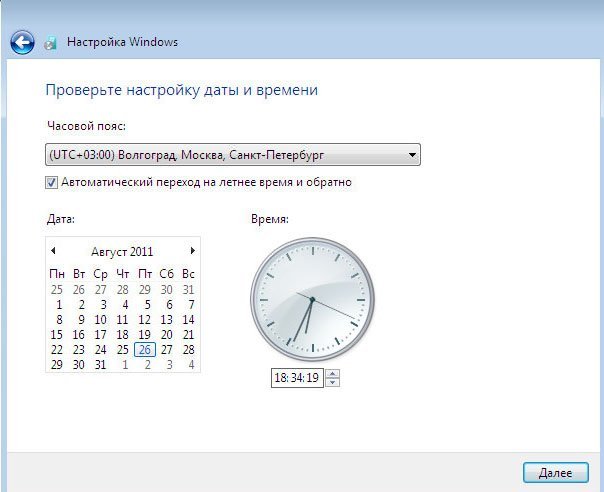
A frissítési folyamat befejeződött, a fiókok mentésre kerültek

Minden fájl a helyén van, minden program fut.

A Windows 7 újratelepítése
Most nézzük meg, mi az a Windows 7 újratelepítése. A szabályok szerint a Windows 7-et újratelepítjük ugyanarra a lemezre, amelyre a régi operációs rendszert telepítették. Ha a Windows korábban telepítve volt például a partícióra (C :), akkor azt is újra kell telepítenie a partícióra (C:), és NEM más partícióra (egyébként a második operációs rendszer telepítése lesz) . A partíción (C:) lévő összes fájl lecserélődik az újonnan telepített operációs rendszer fájljaira. Windows rendszerek 7.
- Mindenekelőtt Ön és én elindítjuk az Adatátviteli eszközt, amely minden személyes adatunkat átmásolja Windows partíció 7 hordozható adathordozóra vagy más merevlemez-partícióra, majd indítsa el a rendszert a Windows 7 telepítőlemezéről (a telepítés módja), és telepítse újra a rendszert. A Windows 7 telepítése után azonnal elindítjuk az Easy Transfer Tool-t, és visszamásoljuk az összes fájlunkat, a végén egy új operációs rendszert és minden adatunkat: zenéket, dokumentumokat, személyes mappákat stb.
- Megjegyzés: Felteheti a kérdést: Lehetséges-e egy új rendszertelepítés közvetlenül futtatni egy futó Windows 7 rendszerről, és nem kell bemászni a BIOS-ba. Válasz: Ezt a módszert a végén adjuk meg, és azt is figyelembe vesszük.
Lássuk, mit fog átvinni a Data Transfer Tool a fájljainkból, indítsa el.
Indítsa el, írja be a beviteli mezőbe Adatátviteli eszköz

Ebben az ablakban látjuk részletes információk most kiválasztjuk, hogy mely fájlokat vihetjük át a régi operációs rendszerből az újba.

Az adatmigrációs eszköz a következők használatát javasolja:
- Adatátviteli kábel - egy speciálisan erre a célra tervezett kábel, amit még meg kell vásárolni, két számítógép közötti fájlok átvitelére szolgál, erre elvileg nincs szükségünk, mert egy számítógépünk van.
- Hálózat – a fájlok hálózaton keresztüli átvitele szintén nem választható.
- Külső meghajtó vagy USB flash meghajtót. Amire szükségünk van. Ha nincs sok adatunk, akár 8 GB-os vagy 16 GB-os flash meghajtót is használhatunk. Amúgy ha nincs pendrive ill hordozható lemez USB, használhatja a merevlemez másik partícióját tárolásra, mint én.
Tehát a Külső lemezt vagy az USB flash meghajtót választotta, és van egy partícióm a merevlemezen (D:).

Válaszd Ez az enyém forrás számítógép, vagyis az adatokat át kell vinni belőle.

bekezdésben található az új rendszerbe átvihető adatok elemzése Felhasználónevekés Közös elemek kattintson a Beállítások lehetőségre, és ha a Speciális gombra kattint, akkor megnyílik egy teljes kép arról, hogy az Adatátviteli eszköz mit fog tartalmazni az archívumban.
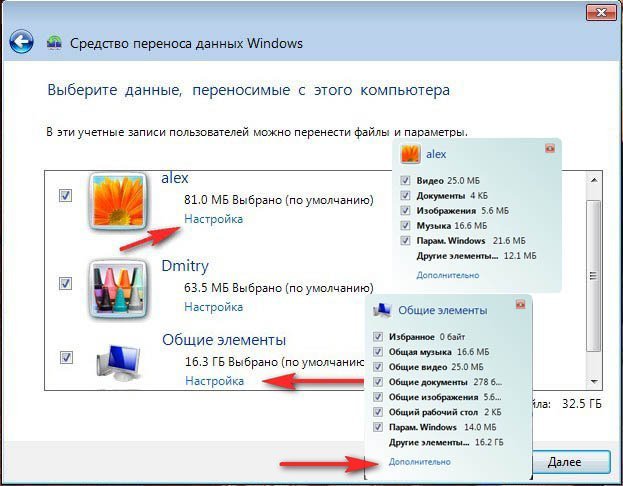
Felhívjuk figyelmét, hogy az operációs rendszer felhasználóinak mappái és személyes adatai egyaránt szerepelnek az archívumban, ez így van. De semmiképpen sem kell átvinnünk a merevlemez minden partícióján található adatokat, kivéve a rendszert (C :), mivel a (C :)-n lévő Windows 7-et újratelepítjük, és esetünkben az újratelepítés folyamata csak befolyásolni rendszerpartíció(TÓL TŐL:). Törölje az összes merevlemez jelölését.


Ha azonban úgy dönt, hogy az összes partícióról adatokat visz át, akkor hagyja bejelöletlenül a jelölőnégyzeteket, de ne feledje, hogy az adatátviteli fájl ebben az esetben nagyon nagy mennyiséget foglal el.
Mit nem szabad még belefoglalni abba az archívumba, amelyet az adatmigrációs eszköz hoz létre? Például lehet, hogy nem adjuk hozzá a C:\Program Files mappát, utána megbízhatóbb lesz a Windows újratelepítése 7 telepítse újra az összes programot.
Tehát kattintson a Mentés gombra, és hozzárendelhet egy jelszót



A fájlátvitel folyamatban van. A lemezen (D:) létrejön egy migrációs fájl, amelynek kiterjesztése (MIG)


Most a Windows 7 újratelepítésén a sor, helyezzük be a hetes telepítőlemezt a meghajtóba és indítsuk újra, a telepítés elején érdemesebb a Lemezbeállítás gombra kattintani, és kiválasztani a Partíció formázása ezzel korábbi Windows 7, de általában az egész folyamat lépésről lépésre, a prioritás megváltoztatásától kezdve rendszerindító eszköz cikkünkben ismertetjük a BIOS-ban és magának az operációs rendszernek a telepítése előtt.
Azt hiszem, megcsinálta és telepítette a rendszert, most ismét használjuk az Adatátviteli eszközünket.

Válaszd Ez az enyém új számítógép(A fájlok és beállítások átvitele szükséges ehhez a számítógéphez)

Az adatátviteli fájlt tartalmazó külső merevlemeznek már csatlakoztatva kell lennie.
Én viszont megadom a merevlemez partícióját (D :), az átviteli fájl ott található.


A Beállítások gombra kattintva kiválaszthatjuk az új rendszerbe manuálisan átvinni kívánt fájlokat, ahogy azt már megtettük Önnel, vagy egyszerűen kattintson az Átvitel gombra.
Ebben a cikkben részletesen megvizsgáljuk hogyan kell telepíteni a windows 7-et. De mielőtt folytatná a Windows telepítését, MINDIG készítsen biztonsági másolatot a fontos adatairól, azaz mentse az összes adatot egy másik partícióra, vagy USB flash meghajtóra, lemezre stb.
A Windows 7 telepítéséhez csak annyit kell tennie indítólemez ezzel az operációs rendszerrel, valamint némi szabadidővel és türelem.
Szóval, kezdjük.
Windows 7 telepítés képekben
1. Helyezze be a Windows 7 lemezt a számítógép DVD-ROM-jába, és amint a számítógép elindul, lépjen be a BIOS-ba (a BIOS-ba való belépéshez általában meg kell nyomni a DEL billentyűt), és válassza ki a rendszerindítás a DVD-lemezről. A BIOS-ban lépjen be a "Boot" menübe -\u003e " rendszerindító eszköz Priority” és az első „1st Boot Device” elemnél állítsa be az értéket „CDROM”-ra, ahogy az alábbi ábrán látható:
A második lehetőség a DVD-ről történő indításra az, hogy a számítógép bekapcsolása után azonnal nyomja meg az F8 billentyűt a rendszerindítási opciók kiválasztó menüjének előhívásához, és válassza a Boot from CD-ROM / DVD-ROM lehetőséget.
2. Amint kiválaszt egy Windows 7 rendszerű lemezt a rendszerindításhoz, a telepítés automatikusan elindul:

Néhány másodperc múlva a következő ablak jelenik meg:



A következő ablakban a rendszer felkéri, hogy válassza ki a „hetedik Windows” telepítésének lehetőségét:

Azt javaslom, hogy telepítsen egy tiszta - " Teljes telepítés". Ezzel a telepítéssel a rendszerlemez formázásra kerül, és ennek megfelelően előző verzió A Windows és az összes adat, paraméter és beállítás teljesen törlődik, ami segít elkerülni az esetleges hibákat és hibákat, ez a legmegbízhatóbb telepítési módszer.
Vannak esetek, amikor az operációs rendszer valamilyen okból összeomlik, vagy hiányzik a fájl, vagy valami más, ilyenkor megpróbálhatja frissítse az ablakokat az első elem kiválasztásával - "Frissítés". Ezzel az opcióval az összes programbeállítás, illesztőprogram és minden adat mentésre kerül. De mivel mindent elmentünk, akkor ugyanazzal a „sikerrel” minden programprobléma vagy egyéb hiba mentésre kerül, ami az új hibás működéséhez vezethet. telepített Windows. Ha a rendszer elindul, akkor a frissítést a legjobb magából a Windows környezetből indítani.

Ha a lemez új és nincs megjelölve, akkor fent lesz egy kép, mint az enyém, ha, akkor itt megjelenik az összes partíció merevlemez. Válassza ki a C meghajtót, általában formázza, ehhez kattintson a "Lemezbeállítások" hivatkozásra, és egy további menü jelenik meg:

A fő munka megtörtént, a telepítő mindent magától végez. A telepítési folyamat körülbelül fél órát vesz igénybe, ezalatt nincs szükség semmilyen beavatkozásra, így nyugodtan eltávolodhat a számítógéptől és intézheti a dolgát.
Most már majdnem sikerült a Windows 7 telepítése, nincs hátra semmi.
A telepítés befejezése után létre kell hoznia fiókját. Hozzon létre egy felhasználónevet magának, és írja be a "Felhasználónév" mezőbe:

Ezután a rendszer felkéri, hogy hozzon létre egy jelszót fiókot, a jelszó nem kötelező, és ha Önön kívül senki más nem használja a számítógépet, vagy nincs bizalmas információ, amit titokban kell tartani, akkor a jelszó elhagyható.

A következő ablakban meg kell adnia a másolat sorozatszámát:

Válassza ki a Windows védelmi beállításait, a legtöbb esetben az első lehetőség megfelelő - "Ajánlott beállítások használata":

Állítsa be a rendszeridőt:

És a hálózati opció a legtöbb felhasználó számára a "Nyilvános hálózat" opció a következőket teszi:

És mindezen kisebb beállítások után az újonnan telepített operációs rendszer asztala betöltődik Ön előtt:

Ez minden. Mint látható, a Windows 7 telepítése egyáltalán nem nehéz, nem bonyolultabb, mint bármely más program telepítése. És abszolút minden felhasználó számára elérhető.
Sziasztok blogolvasók. Ezért úgy döntöttem, hogy egy kicsit elkanyarodok a SEO és a bevételek témájától, és írok egy cikket a számítógépekről. Nemrég írtam egy cikket arról, hogy mit tegyünk, ha, és ma megmutatom, laptopon és hagyományos PC-n. Igen, pontosan megmutatom, mert a cikk főleg képekből fog állni.
Biztos vagyok benne, hogy sokan találkoztak olyan számítógépes problémákkal és meghibásodásokkal, amelyek miatt a szokásos műveletek hatástalannak bizonyultak, és az operációs rendszer újratelepítése szükséges volt. Ha még nem találkoztál vele, akkor nagyon örülök, de akkor is mindenkinek legyen kéznél egy kézikönyve, mert a rendszer újratelepítésének költsége általában elég magas. És ma szeretném átadni Önnek ezt a kézikönyvet, amely megtanítja Önnek, hogyan telepítse újra az ablakokat a számítógép károsodása nélkül. Akkor gyerünk!
A Windows 7 telepítéséhez szükségünk van:
- OS lemez
- Lépjen be a BIOS-ba, és állítsa be a cd-room értékét az első rendszerindító eszköz elemben
- Telepítse a rendszert
A Windows 7 helyes újratelepítése: írja be a rendszert a lemezre
A rendszer újratelepítéséhez logikus, hogy ehhez a rendszerhez van egy lemez. Ez lehet licencelt szoftver, ill kalózmásolat. Ez mindenki személyes ügye, van, aki pénzt különíthet el licencelt verzió megvásárlására, míg mások öt perc alatt megtalálják a feltört verziót az interneten. Ha már rendelkezik operációs rendszerrel rendelkező lemezzel, akkor továbbléphet a következő lépésre, ha nem, akkor itt van egy utasítás az ablakok lemezre írásához:
Szükséged lesz egy üres lemezre DVD-R vagy DVD-RW formátumban, és tulajdonképpen magára a Windows 7-re (letöltési linkeket nem adok, mivel a hálózat már tele van forrásokkal, csak egyet tudok mondani: a Home Premium verzió otthoni használatra nagyon alkalmas).
Ezután szüksége lesz egy programra, amely a képeket lemezre írja. Javaslom az ImageBurner programot ([ImageBurner letöltése]). Helyezzen be egy üres lemezt a meghajtóba, és futtassa a programot. Most tegye a következőket:
- Kattintson a Tallózás gombra, válassza ki a Windows képet, és kattintson a Megnyitás gombra
- Állítsa az írási sebességet minimumra
- A kép lemezre írása után a megfelelő ablak felugrik, és a meghajtó automatikusan megnyílik.
Valójában minden, az első szakasz átment, amint látja, semmi bonyolult. Lépj tovább…
A Windows 7 helyes újratelepítése: állítsa be a biost
Tehát most van egy lemeze az operációs rendszerrel, és az a feladata, hogy megbizonyosodjon arról, hogy amikor bekapcsolja a számítógépet, felugrik a Windows telepítési ablaka. Ehhez be kell lépnünk a BIOS-ba, és el kell végeznünk benne néhány beállítást.
Indítsa újra a számítógépet, és indításkor nyomja meg a törlés billentyűt (valakinek F1, F2, F3 ...), indításkor általában egyértelmű, hogy melyik billentyűt kell megnyomni.
Mindezen lépések után látnia kell kék képernyő bios. Az én esetemben így néz ki:
Amíg a biosban van, az egér nem fog működni, ezért minden műveletet a nyilak segítségével hajtunk végre.
Tehát a lemezről történő rendszerindítás beállításához el kell mennünk az Advanced Bios Features => First Boot Device részhez, és be kell állítani a CD-szoba paramétert. Ezután nyomja meg az F10 billentyűt, hogy a számítógép elmentse az összes beállítást és újrainduljon.
Ha van másik bios verzió akkor ez nem változtat semmit, továbbra is meg kell találni a fenti sorokat és be kell állítani a CD-szoba paramétert.
Ha minden lépést helyesen hajt végre, akkor a számítógép indításakor megjelenik a Boot from Cd / DVD felirat. Ezután nyomja meg bármelyik gombot a CD-ről történő indításhoz…
Most nyomja meg bármelyik gombot, és ha egy szürke sávot lát Windows letöltése azt jelenti, hogy minden rendben van.
windows 7 telepítés
A letöltési sáv kiemelése után várjon 10 percet, amíg a letöltés befejeződik. A letöltés befejezése után megjelenik egy nyelvválasztó ablak. Állítson be mindent igény szerint, majd kattintson a következőre:
Kattintson a telepítés gombra
Ismét várjon körülbelül 10 percet, amíg megjelenik a licenc ablak. Jelölje be a jelölőnégyzetet, hogy elfogadja a licenc feltételeit, és kattintson a Tovább gombra.
Amint meglátja a „Windows fájlok kicsomagolása” feliratot, nyugodtan elmehet a konyhába, és megihat egy csésze kávét, mert a következő 20 percben semmit sem kell tennie.
Megvárjuk, amíg felugrik egy ablak, ahol meg kell adnunk egy felhasználónevet. Beírunk egy nevet.
Kihagyjuk a jelszó megadását.
Adja meg a termékkulcsot (ha nincs, kattintson a Tovább gombra).
Állítsa be az időzónát.
Szia! Ez az első cikk ezen a blogon, és úgy döntöttem, hogy a Windows 7 operációs rendszer (továbbiakban OS) telepítésének szentelem.. Az elsüllyeszthetetlennek tűnő Windows XP operációs rendszer korszaka a végéhez közeledik (annak ellenére, hogy kb. A felhasználók 50%-a még mindig ezt az operációs rendszert használja), ami azt jelenti, hogy új korszak jön – a Windows 7 korszaka.
És ebben a cikkben szeretnék foglalkozni a legfontosabb, véleményem szerint az operációs rendszer számítógépen történő telepítésével és első beállításával kapcsolatos pontokon.
És hát... kezdjük.
1. Mit tegyek a telepítés előtt?
Windows telepítés A 7 a legfontosabbal kezdődik - kemény ellenőrzések lemezt a szükséges fontos fájlok számára. A telepítés megkezdése előtt át kell másolnia őket USB flash meghajtóra vagy külső eszközre HDD. Mellesleg, ez általában minden operációs rendszerre vonatkozik, nem csak a Windows 7-re.
1) Először ellenőrizze a számítógép megfelelőségét rendszerkövetelmények ez az OS. Néha furcsa képet figyelek meg, amikor akarják régi számítógép telepítés új verzió OS, és kérdezze meg, miért mondják, hogy hibák vannak, és a rendszer instabilan viselkedik.
A követelmények egyébként nem olyan magasak: 1 GHz-es processzor, 1-2 GB véletlen hozzáférésű memória, és körülbelül 20 GB merevlemez-terület. A részletekben -.
A ma forgalomba hozott új számítógépek megfelelnek ezeknek a követelményeknek.
2) Másolat* összes fontos információ : dokumentumok, zene, képek másik adathordozóra. Például használhatja DVD-k, pendrive-ok, szolgáltatások (és hasonlók) stb. Egyébként ma már akciósan is lehet találni, 1-2 TB kapacitással. Miért nem opció? Az ár több mint megfizethető.
* Egyébként, ha a merevlemez több partícióra van osztva, akkor az a partíció, amelyre nem telepíti az operációs rendszert, nem lesz formázva, és biztonságosan mentheti az összes fájlt a rendszerlemezről.
3) És az utolsó. Néhány felhasználó elfelejti, hogy sokat másolhat programok beállításaival hogy tovább dolgozhassanak az új operációs rendszerben. Például az operációs rendszer újratelepítése után sokan elveszítik az összes torrentet, és néha több százat is!
Ennek elkerülése érdekében használja a tippeket. Egyébként így sok program beállítását elmentheti (például újratelepítéskor még elmentem Firefox böngésző, és nem kell beépítenem a beépülő modulokat és a könyvjelzőket).
2. Hol lehet beszerezni a telepítőlemezt
Az első dolog, amit be kell szereznünk, természetesen egy indítólemez ezzel az operációs rendszerrel. Többféle módon is beszerezhető.
1) Vásárlás. Kapsz egy licencelt példányt, mindenféle frissítést, minimális számú hibát stb.
2) Gyakran egy ilyen lemez a számítógéphez vagy laptophoz tartozik. Igaz, a Windows rendszerint lecsupaszított verziót mutat be, de az átlagos felhasználó számára funkciói bőven elegendőek lesznek.
3) Saját maga is készíthet lemezt.
Ehhez meg kell vásárolni egy tiszta DVD-R lemez vagy DVD-RW.
2.1. Indítókép írása Windows 7 lemezre
Először is rendelkeznie kell egy ilyen képpel. Ezt a legegyszerűbben valódi lemezről lehet megtenni (vagy letölteni a hálózatról). Mindenesetre feltételezzük, hogy már rendelkezik vele.
1) Futtassa az Alkohol 120% programot (általában ez nem csodaszer, rengeteg program létezik a képek rögzítésére).
2) Válassza a "CD/DVD írása képekből" opciót.
3) Adja meg a kép helyét.
5) Nyomja meg a "Start" gombot, és várja meg a folyamat végét.
Általában véve a lényeg az, hogy amikor behelyezi a kapott lemezt egy CD-ROM-ba, a rendszer elindul.
Fontos! Néha a CD-ROM-ról történő indítás funkció le van tiltva a BIOS-ban. Ezután közelebbről megvizsgáljuk, hogyan lehet engedélyezni a Bios rendszerindítást rendszerindító lemezről (elnézést a tautológiáért).
3. A Bios beállítása a CD-ROM-ról történő rendszerindításhoz
Minden számítógépnek megvan a maga fajta biosa, és irreális mindegyiket figyelembe venni! De szinte minden verzióban a fő lehetőségek nagyon hasonlóak. Ezért a legfontosabb az elv megértése!
Amikor a számítógép elindul azonnal nyomja meg a Delete vagy az F2 billentyűt (A gomb egyébként eltérhet a BIOS verziótól függően. De általában mindig felismerheti, ha odafigyel az előtte megjelenő rendszerindító menüre. néhány másodpercig a számítógép bekapcsolásakor).
És mégis, tanácsos nem egyszer, hanem többször megnyomni a gombot, amíg meg nem jelenik a BIOS ablak. Kék tónusúnak kell lennie, néha a zöldek dominálnak.
E ha a Bios egyáltalán nem olyan, mint amit az alábbi képen lát, javaslom, hogy olvassa el a témáról szóló cikket, valamint a róla szóló cikket.
A kezelés itt a nyilak és az Enter billentyű segítségével történik.
Lépjen a Boot szakaszba, és válassza a Boot Device Priority (Rendszerindítási prioritás) lehetőséget (ez a rendszerindítási prioritás).
Azok. Úgy értem, hol kezdjem a számítógép indítását: mondjuk azonnal indítsa el a rendszerindítást a merevlemezről, vagy először ellenőrizze a CD-ROM-ot.
Tehát mindenekelőtt a CD-n ellenőrzik, hogy van-e benne rendszerindító lemez, és csak ezután történik az átmenet a HDD-re (a merevlemezre).
A BIOS-beállítások módosítása után feltétlenül lépjen ki belőle a megadott opciók mentésével (F10 - mentés és kilépés).
Jegyzet. A fenti képernyőképen az első teendő a floppyról való rendszerindítás (most a hajlékonylemezek egyre ritkábbak). Ezután ellenőrizni kell a rendszerindítást CD-ROM lemez, a harmadik pedig az adatok betöltése a merevlemezről.
Egyébként a mindennapi munkában a legjobb, ha letilt minden letöltést, kivéve a merevlemezt. Ezzel egy kicsit gyorsabban fog futni a számítógép.
4. A Windows 7 telepítése - maga a folyamat ...
Ha már telepített Windows XP-t vagy bármilyen más operációs rendszert, akkor a Windows 7-et is könnyedén telepítheti. Itt szinte minden ugyanaz.
Helyezze be a rendszerindító lemezt (kicsit korábban már rögzítettük ...) a CD-ROM tálcába, és indítsa újra a számítógépet (laptop). Egy idő után megjelenik (ha megfelelően konfigurálta a BIOS-t) egy fekete képernyő feliratokkal ... Lásd az alábbi képernyőképet.
Nyugodtan várja meg, amíg az összes fájl letöltése megtörténik, és a rendszer kéri a telepítési paraméterek megadását. Ezután ugyanazt az ablakot kell látnia, mint az alábbi képen.
Képernyőkép OS telepítési szerződéssel és a szerződés elfogadásával, szerintem nincs értelme beszúrni. Általánosságban elmondható, hogy a lemez particionálásának lépéséig menjen nyugodtan, olvasson el mindent az út során, és egyetértsen ...
Ebben a lépésben óvatosnak kell lennie, különösen akkor, ha információval rendelkezik a merevlemezről (ha új lemez azt csinálhatsz vele, amit akarsz).
Választani kell kemény szakasz korong ahol a Windows 7 lesz telepítve.
E ha nincs semmi a lemezén, célszerű két részre osztani: az egyiken rendszer lesz, a másodikon - adatok (zene, filmek stb.). A legjobb, ha legalább 30 GB-ot szán a rendszer számára. Ezt azonban Ön dönti el...
Ha információval rendelkezik a lemezen- nagyon óvatosan járjon el (lehetőleg még a telepítés előtt, másolja át a fontos információkat más lemezekre, flash meghajtókra stb.). Egy partíció törlése lehetetlenné teheti az adatok helyreállítását!
Mindenesetre, ha két partíciója van (általában a rendszermeghajtó C és helyi lemez D) - akkor telepíthet egy új rendszert a C rendszermeghajtóra, ahol korábban más operációs rendszer volt.
A telepíteni kívánt partíció kiválasztása után megjelenik előtted egy menü, amely a telepítés állapotát mutatja. Itt várnia kell anélkül, hogy bármit megérintene vagy megnyomna.
Átlagosan a telepítés 10-15 perctől 30-40 percig tart. Ezen idő elteltével a számítógép (laptop) többször is újraindulhat.
Ezután több ablak jelenik meg Ön előtt, amelyben meg kell adnia a számítógép nevét, meg kell adnia az időt és az időzónát, és be kell írnia a kulcsot. Egyszerűen kihagyhat néhány ablakot, és később mindent beállíthat.
Hálózat kiválasztása Windows 7 rendszerben
A Windows 7 telepítésének befejezése. Start menü
Ezzel a telepítés befejeződik. Csak telepítenie kell a hiányzó programokat, be kell állítania az alkalmazásokat, és el kell végeznie kedvenc játékait vagy munkáját.
5. Mit kell telepíteni és konfigurálni a Windows telepítése után?
Semmi... 😛
A legtöbb felhasználó számára minden azonnal működik, és nem is gondolnak arra, hogy valamit még le kell tölteni, telepíteni stb. Személy szerint úgy gondolom, hogy legalább 2 dolgot kell tenni:
2) Hozzon létre vagy flash meghajtót.
3) Telepítse a videokártya illesztőprogramjait. Sokan aztán, amikor ezt nem teszik meg, azon tűnődnek, miért indulnak el a játékok, vagy miért nem indulnak el egyesek egyáltalán…
Érdekes! Ezenkívül azt javaslom, hogy olvassa el a cikket az operációs rendszer telepítése után.
PS
Ez a hét telepítéséről és konfigurálásáról szóló cikk elkészült. Igyekeztem a különböző szintű számítógépes jártassággal rendelkező olvasók számára a leghozzáférhetőbb módon bemutatni az információkat.
A telepítési problémák leggyakrabban a következő jellegűek:
Sokan félnek a Biostól, mint a tűztől, bár valójában a legtöbb esetben minden egyszerűen be van állítva;
Sokan nem írják ki megfelelően a lemezt a képből, így egyszerűen nem indul el a telepítés.
Ha kérdésed, észrevételed van, válaszolok... A kritikát mindig jól fogadom.
Sok szerencsét mindenkinek! Alex...
A Windows problémái leggyakrabban a felhasználó hibájából következnek be.
Ennek oka lehet:
- vírusok, amelyek károsítják a rendszerfájlokat;
- szoftverhibák;
- a rendszerlemez banális rendetlensége, ami miatt a számítógép lassabban kezd el dolgozni, és gyakran összeomlik.
Telepítse teljesen újra Windows 7 nem lesz nehéz, mert a telepítő intuitív. A rendszer előkészítése és valójában újratelepítése során fontos, hogy ne veszítsen fájlokat, és ugyanakkor javítsa a számítógép teljesítményét. És hogyan kell ezt a lehető leghelyesebben csinálni, és az alábbiakban lesz szó.
Mi a teendő a rendszer eltávolítása előtt
Természetesen az újratelepítési folyamat legelső lépése egy új disztribúció letöltése lesz. Ezt bármelyik torrentkövetőn vagy fájlmegosztón megteheti.
A következő a telepítő írásának folyamata indítható flash meghajtó vagy lemez. A telepítő flash meghajtóra írásához működőképesre van szüksége Windows verzió 7 és Win2Flash program. Nagyon könnyen megtanulható, és mindent egyedül csinál automatikus üzemmód. Csak ki kell választanunk a disztribúciót az Explorer menüben és egy USB flash meghajtót, amely indíthatóvá válik. Ha már rendelkezik lemezre írt terjesztési csomaggal, hagyja ki ezt a lépést.
Fotó: Ablak a Windows elérési útjának és a szükséges flash kártya kiválasztásához
Miután az operációs rendszert automatikusan a médiára írta, ideje továbblépni a következő lépésre - az összes fontos fájl mentése.
Ezt az eljárást a legjobb nagy kapacitású tárolók jelenlétében végrehajtani: külső kemény lemez, egy nagy flash meghajtó vagy több nagy lemez. Rájuk másoljuk az összes szükséges fájlt (fotók, videók, szöveges dokumentumok, jelszavas fájlok stb.). Az összes fájlt elmentheti ide is felhőalapú tárolás(Dropbox, Google Drive, Yandex.Disk stb.), és az újratelepítés befejezése után letöltheti az összeset szükséges fájlokat vissza, így elkerülhető az adatvesztés.
Ne felejtsd el letölteni szükséges illesztőprogramok(hálózati kártyán / wi-fi modulon, videokártyán stb.), mert lehetséges, hogy ezek nélkül a számítógép nem engedi be a hálózatba és nem működik teljes mértékben.
Videó: A Windows 7 telepítése
Újratelepítés előkészítése
A rendszer önálló újratelepítésének eljárása előtt hasznos lesz létrehozni biztonsági mentés Windows arra az esetre, ha valami baj lenne. Ez megtehető az Acronis True Image segítségével.
Töltse le a programot, és írja ki egy lemezre BIOS beállítások(lásd a következő bekezdést), indítsa újra a számítógépet úgy, hogy a lemez a meghajtóban van. Betöltéskor megnyílik egy True Image ablak, amelyben ki kell választani a " biztonsági mentés", jelölje meg azt a lemezt, amelyet át fogunk vinni (azt, amelyen rendszermappák, általában C meghajtó). Ezután válassza ki a célt - egy másik logikai partíciót, vagy külső kemény lemezt vagy flash meghajtót, és fejezze be a folyamatot.

Fotó: Acronis True Image főképernyő
BIOS beállítások
Most meg kell győződnie arról, hogy a számítógép bekapcsolja a fájlokat a meghajtóról, amelyen a rendszer rögzítve van, ezt a BIOS-on keresztül lehet megtenni.

Ne felejtse el visszaadni az összes BIOS-beállítást a Windows újratelepítése után, ha ezt elfelejti, amikor bekapcsolja a számítógépet egy behelyezett lemezzel vagy flash meghajtóval, hibaüzenet jelenik meg a nem található rendszerindító fájlokról. De nem mindig szükséges módosítani a BIOS beállításait.
A fájlok elsőbbségi letöltésének helyét manuálisan is kiválaszthatja, ehhez a számítógép bekapcsolásakor (körülbelül az 1. és 2. kezdőképernyő között) nyomjon meg egy speciális billentyűt (általában az F8, F10, F11, F12 ill. Escape gombok), és a megjelenő menüben válassza a CD / DVD vagy a Flash meghajtó lehetőséget.
A Windows 7 újratelepítése lépésről lépésre
Minden előkészítő eljárás befejeződött, és lépésről lépésre megtanuljuk, hogyan telepítse újra a Windows 7-et Windows 7 rendszeren, a rendszermeghajtók formázása nélkül.
Utasítás:


- majd válassza ki a rendszerpartíciónak tekintett logikai partíciót, és folytassa a telepítést. Fontos megjegyezni, hogy a számítógép újraindulhat a telepítés során, pl adathordozóról kell indítanunk, majd amikor újra bekapcsolod, a telepítő újraindul.
Ennek elkerülése érdekében az első újraindításkor meg kell adnia a BIOS beállításait, és vissza kell helyeznie a rendszerindító eszközt a "HDD" oszlopba. Vagy egyszerűen távolítsa el a flash meghajtót vagy üres az újraindítás során, ne felejtse el visszahelyezni, mert a telepítés még nem fejeződött be;

Fontos! A sikeres telepítés és a számítógép fenyegetések elleni védelme érdekében szerezze be a legújabb frissítést. Ez egyszerűen megtehető, ha csatlakozik az internethez, és felkeresi a cég hivatalos webhelyét. Ezután lépjen a Fontos frissítések telepítése oldalra.
- További Válassza ki a telepítés típusát bekezdés Frissítés. Megjelenik egy kompatibilitási jelentés;
- az utolsó lépés az időzóna beállítása, amelyben kiválasztjuk a kívántat, és most - a Windows operációs rendszer újratelepítésével kapcsolatos munka fő része befejeződött.
Illesztőprogramok befejezése és telepítése
Nem valószínű, hogy a Windows újratelepítése után a számítógép azonnal teljesen működőképes lesz, ehhez frissítenie kell a berendezés illesztőprogramjait.
Ha meghallgatta az ajánlásokat, akkor valószínűleg letöltötte az összes szükséges illesztőprogramot egy üres USB flash meghajtóra. Jobb, ha letölti az illesztőprogramokat egy bizonyos márkához és berendezéshez, lehetőleg a legújabb verzióhoz (szinte biztosan megtalálja a gyártó hivatalos webhelyén).
A kényelmes internetes munkavégzéshez ajánlatos összetevőket is letölteni és telepíteni ( Flash player, böngésző stb.). Kodekkészletek a rendszer megfelelő működéséhez és harmadik féltől származó alkalmazások (NET Framework, DirectX, C++ könyvtárak).

A Windows újratelepítése nem nehéz feladat, de ha a legapróbb részleteket is kihagyja, használhatatlanná teheti számítógépét.
Fontos, hogy megfelelően felkészüljünk a rendszerváltás folyamatára a szükséges fájlok másolásával, hogy azok elvesztése ne érje meglepetésként.
Ugyanolyan fontos a telepítés utáni beállítási eljárás, nagyon fontos a telepítés legújabb verziói illesztőprogramokat, hogy minden számítógép-alkatrész zökkenőmentesen és hibamentesen működjön.
A rendszer vírusprogramok általi tönkretételének megakadályozása érdekében - telepítsen egy víruskeresőt és kapcsolja be a tűzfalat - segít blokkolni a webhelyek rosszindulatú tartalmát.
 sushiandbox.ru A számítógép elsajátítása - Internet. Skype. Közösségi hálózatok. Leckék a Windowsról.
sushiandbox.ru A számítógép elsajátítása - Internet. Skype. Közösségi hálózatok. Leckék a Windowsról.


